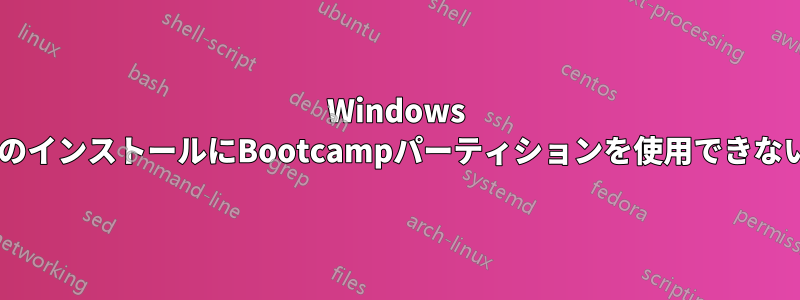
Macbook Pro に Bootcamp を使用して Windows 8 をインストールしようとしています。残念ながら、ディスク パーティションの選択に進むことができません (Bootcamp ドライブをフォーマットした後でも)。
それはこう言います:
このストレージ デバイスに Windows をインストールすることはできません。選択したハードディスクには MBR パーティション テーブルが含まれています。Windows は EFI システム上の GPT ハードディスクにのみインストールできます。自由に翻訳
ここで何が間違っているのでしょうか?
これが写真です:

答え1
私も同様の問題を抱えていました。最初は同じ MBR エラーが発生し、再起動するとインストール ログを確認するための一般的なエラーが発生し始めました。
私の場合、この問題を修正するには、diskpart を使用してパーティションをフォーマットし、「パーティションの選択画面」でコマンド プロンプトを開いてパーティションをフォーマットしました。NTFS でフォーマットした後、パーティションを選択してそこに正常にインストールできるようになりました。
手順は次のとおりです:
- インストールを開始し、パーティション選択画面に進みます
- Shift+ を押すF10とコマンドプロンプトウィンドウが開きます
次のコマンドを実行します。
diskpart select disk 0 (assuming 0 is the disk where you created the bootcamp partition) select partition 4 (assuming 4 is your bootcamp partition) format fs=NTFS label="Windows 8" (I didn’t use QUICK) exit exit- 更新を押すと、パーティションを選択できるようになります。
この解決策は、Bootcamp で作成した USB から起動する場合には機能しないようです。USB SuperDrive を購入し、Windows ディスク (EFI ではない) から起動することで、なんとか機能するようになりました。その後は魔法のように機能しました。クイック フォーマットも機能し、1 TB ディスクで 2 時間を節約できます。
答え2
私もこの問題の解決策を探していましたが、問題の根本を理解することで解決策を見つけました。Bootcamp ユーティリティはハイブリッド MBR テーブルを作成し、これにより Windows 8 のインストールが妨げられます。現在、Win 8 インストーラーに EFI ブート モードがあるため、実際には Bootcamp ユーティリティはまったく必要ありません。
Bootcamp ユーティリティを使用して Bootcamp パーティションを削除しました。これにより、パーティション テーブルが GUID に戻ります。次に、ディスク ユーティリティに移動し、Mac OS パーティションを手動で 2 つに分割して、Windows インストール用のスペース (フォーマットされていない) を追加しました。その後、Alt + Option ボタンを使用して再起動すると、挿入された DVD ディスクで EFI ブート オプションを選択でき、ディスク ユーティリティで準備したスペースに適切なパーティションを作成して、Windows を正常にインストールできました。この時点で、Alt + Option ボタンを使用して再起動し、Windows DVD を選択します。(EFI ではありません) 今回は、パーティションが表示されたら、インストール ディスクとして選択できます。インストール中に Windows が 2 回再起動したため、適切なディスクが起動されたことを確認するために、Alt + Option ボタンを使用しました。
答え3
私の解決策は; FUSION DRIVE MACではテストされていません 1. ディスクユーティリティでHDDを2つに分割します。
空のパーティションを削除して空き領域(未割り当て領域)を残します。
その後、Windows のインストール プロセスを通常どおり続行しますが、今回は空のパーティションが表示されるので、それを選択すればインストールの問題は発生しません。
Bootcampのドライバーをダウンロードし、Windowsにインストールして機能させる
注意パーティションはデフォルトで Windows ではなく「EFI ブート」と呼ばれ、ロゴはブートキャンプとは異なる場合がありますが、動作は同じように行われます*
楽しむ :)
これが私と同じように皆さんにも効果があることを願っています。
答え4
私も昨晩この課題で行き詰まっていました。10 時間後、ようやく解決しました。結局のところ、すべての OSX が同じというわけではありません。たとえば、私は Macbook Pro Retina、iMac、Mac Pro を持っています。ClaitonLovatoJr の解決策は Macbook Pro Retina では機能しますが、iMac や Mac Pro では機能しません。
理由は次のとおりです。
iMac (2014) と Mac Pro (2014) には、異なるタイプのハードドライブが搭載されています。これまでのところ、Mac Pro は動作していません。これは、Mac Pro のハードドライブが最も特殊なタイプであるためで、おそらく Windows がサポートしていないだけでしょう。しかし、繰り返しますが、私はあまり長い間試していません。
iMac で Windows 8.1 (Professional) をインストールする方法は次のとおりです。
2012 年後半から、iMac には Fusion Drive が搭載され、ハードドライブが SSD と従来のハードドライブと組み合わされています。その結果、Apple は興味深い方法でそれを管理するようになりました。詳細は省きます。簡単に言うと、EFI はハードウェアでは機能しないため、Apple の Boot Camp を経由する必要があります。
まず最初にすべきことは、USB フラッシュ ドライブを見つけることです。私を含め、多くの人が SD カードを使用しようとして失敗しました。SD カードは私たちが行っている作業には高度すぎるため、これは機能しません。インストール プログラムをロードしますが、ロード後は Windows になり、インストールが失敗します。したがって、必要なのは旧式のフラッシュ ドライブです。SD カード アダプターを使用しようとしましたが、これも失敗しました。これは、私が持っているアダプターの種類に関係している可能性があります。ただし、安全のためには、フラッシュ ドライブを使用する必要があります。
次に、Boot Camp アシスタントを使用してインストール スティックを作成します。必ず最新の 5.1 バージョンを使用してください。また、インストールを完了するために必要なドライバーが提供される Apple からのダウンロードを確認する必要があります。何らかの理由でダウンロードに失敗した場合は、次の場所からファイルをダウンロードできます。
その後、ファイルを手動でインストール ディスクに配置します。
ファイルを手動で配置する必要がある場合に備えて、まだインストールをチェックしないことをお勧めします。
これで、ようやく Boot Camp アシスタントを使用して Windows をインストールできるようになりました。インストールに使用可能なディスク領域を作成できるのは Boot Camp のみなので、これを使用する必要があります。ディスク ユーティリティやその他の種類のアプリケーションは動作しません。Apple は、iMac の Fusion Drive 用のハイブリッド EFI-MBR システムを非常に特別に設計しています。
その後、コンピューターが再起動しますが、おそらく黒い画面のままになります。慌てないでください。これは、Apple の Boot Camp 読み込みシステムにバグがあるためです。待機時間が短すぎるため、多数のデバイスが接続されていると、正しく読み込まれません。電源ボタンを押したままコンピューターの電源をオフにし、オプション キーを押しながら電源をオンにします。
現在、起動時に EFI-Windows を選択できなくなり、Windows を選択する必要があります。EFI はより高速で先進的ですが、使用できません。
これで、非常に低解像度のインストール インターフェイスを起動できるはずです。高解像度のインターフェイスが表示された場合は、EFI に移動したことを意味します。電源を切って、もう一度試してください。低解像度のインターフェイスが表示されない場合は、問題が発生しています。OSX を起動し、Boot Camp アシスタントを使用して Windows を削除し (実際には新しいパーティションを削除するためだけに)、すべてをやり直します。
低解像度のインターフェースを使用している場合、まだすべて完了していません。フォーマットをクリックするか、コマンド センターを使用して、新しいパーティションをフォーマットする必要があります。これでインストールできるはずです。
インストール後、Windows をセットアップできますが、終了して再起動します。慌てる必要はありません。iMac は Windows 用に設計されていないからです。Windows はハードウェア障害が発生したと判断しました。その後、再起動後にログインできるようになりますが、20 ~ 30 分ほど長い間停止します。これは、遭遇した特殊な環境用にドライバーをダウンロードしてセットアップする必要があるためです。最後に、Windows に Boot Camp をインストールするように促すポップアップが表示されます。インストールする必要はありません。コンピューターの起動時にオプション キーをいつでも使用できます。ただし、それはあなた次第です。
Windows をシャットダウンするときに失敗してエラーが表示されることがあります。これは、Windows が Apple のドライバー (Fusion Drive またはその他のハードウェア) とうまく連携しないためです。心配はいりません。電源ボタンを押して電源を切るだけです。
これが役に立つことを願っています! :)


